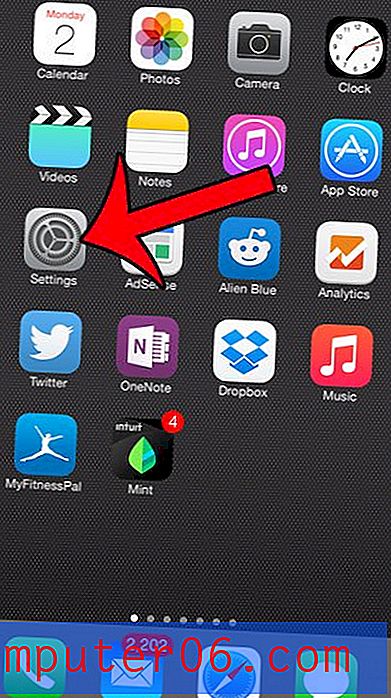Hvor gikk navigasjonslinjen i Outlook 2013?
Det er en rekke forskjellige verktøy, funksjoner og ruter som potensielt kan vises i Microsoft Outlook 2013. Siden du har litt kontroll over hva som vises, er det imidlertid også mulig at noen av disse elementene har blitt skjult eller flyttet. Et slikt element er navigasjonslinjen, som vises nederst i Outlook-vinduet.
Men navigasjonslinjen kan også plasseres i kompakt modus og flyttes til bunnen av mappe-ruten. Når du er i kompakt modus, erstattes ordene i navigasjonslinjen (post, kalender, personer, oppgaver osv.) Med ikoner i stedet. Hvis navigasjonslinjen er i kompakt modus, kan du følge trinnene nedenfor for å gjenopprette den til full visning.
Slå av alternativet Compact Navigation for Navigation Bar i Outlook 2013
Trinnene i denne artikkelen vil anta at Outlook 2013-navigasjonslinjen for øyeblikket er satt til å vises i kompakt modus. Dette betyr at menyalternativene som vanligvis vises i navigasjonsmenyen som kjører langs bunnen av Outlook-vinduet, i stedet minimeres og vises nederst i mappe-ruten. Hvis mappe-ruten ikke er synlig på venstre side av vinduet, kan skjerminnstillingen være satt til “Av”. Denne artikkelen viser deg hvordan du kan skjule mappe-ruten slik at du kan gjenopprette navigasjonsmenyen.
Trinn 1: Åpne Outlook 2013.
Trinn 2: Klikk på ikonet med de tre prikkene nederst i mapperuten.

Trinn 3: Klikk på Navigeringsalternativer .
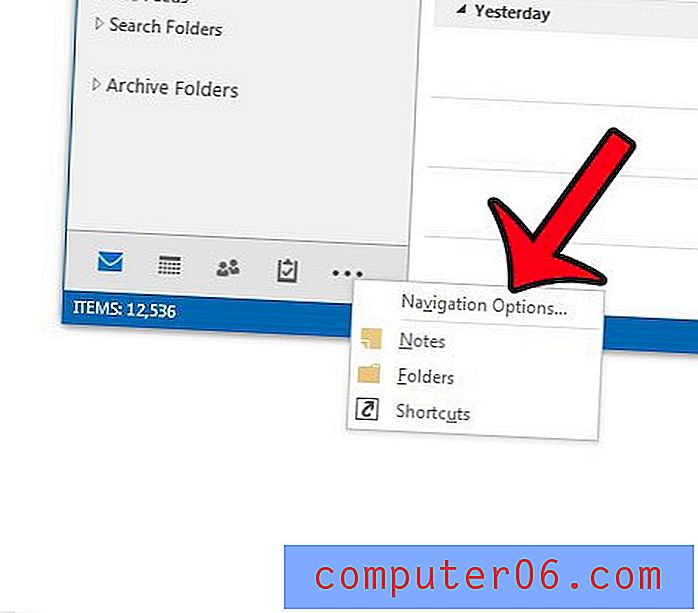
Trinn 4: Fjern merket i boksen til venstre for Compact Navigation, og klikk deretter på OK- knappen nederst i vinduet.
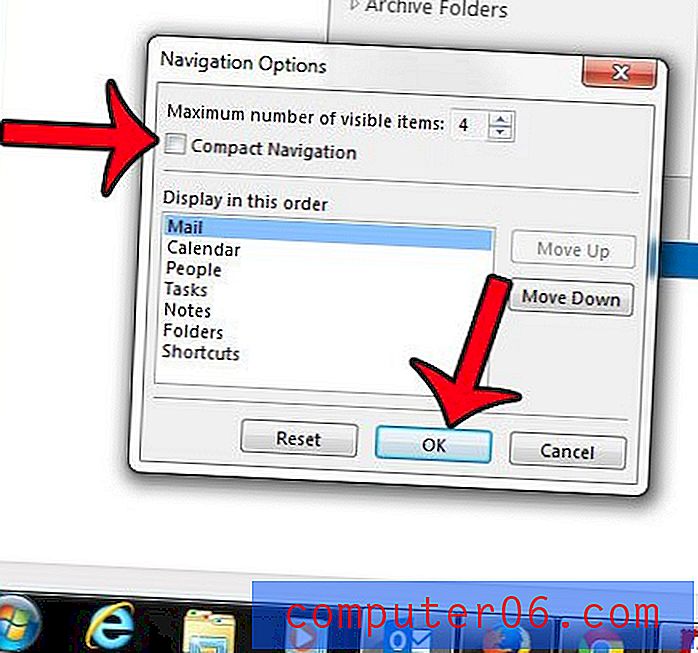
Navigasjonsmenyen din skal nå vises nederst i Outlook-vinduet, som på bildet nedenfor.
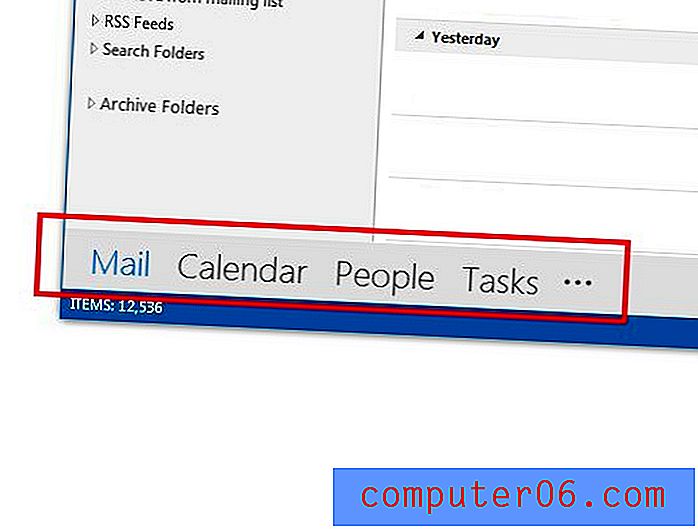
Vil du at Outlook 2013 skal se etter nye meldinger oftere? Lær hvordan du justerer sende- og mottaksfrekvensen hvis du ønsker at det skal være kortere tid mellom hver sjekk på postserveren.